Како да се регистрирате и да се повлечете на WOO X
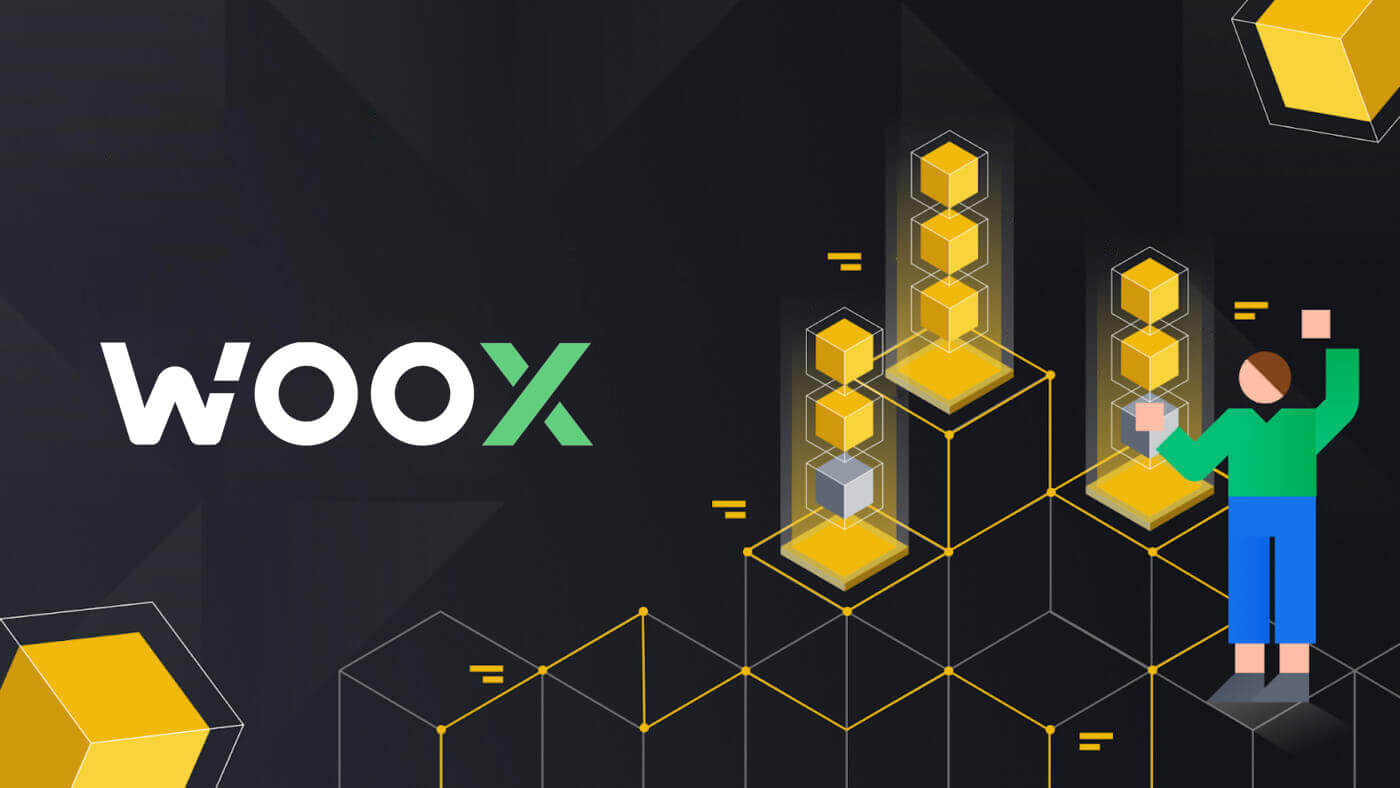
Како да се регистрирате во WOO X
Како да регистрирате сметка на WOO X со е-пошта
1. Одете на веб-локацијата на WOO X и кликнете на [ ЗАПОЧНЕТЕ ].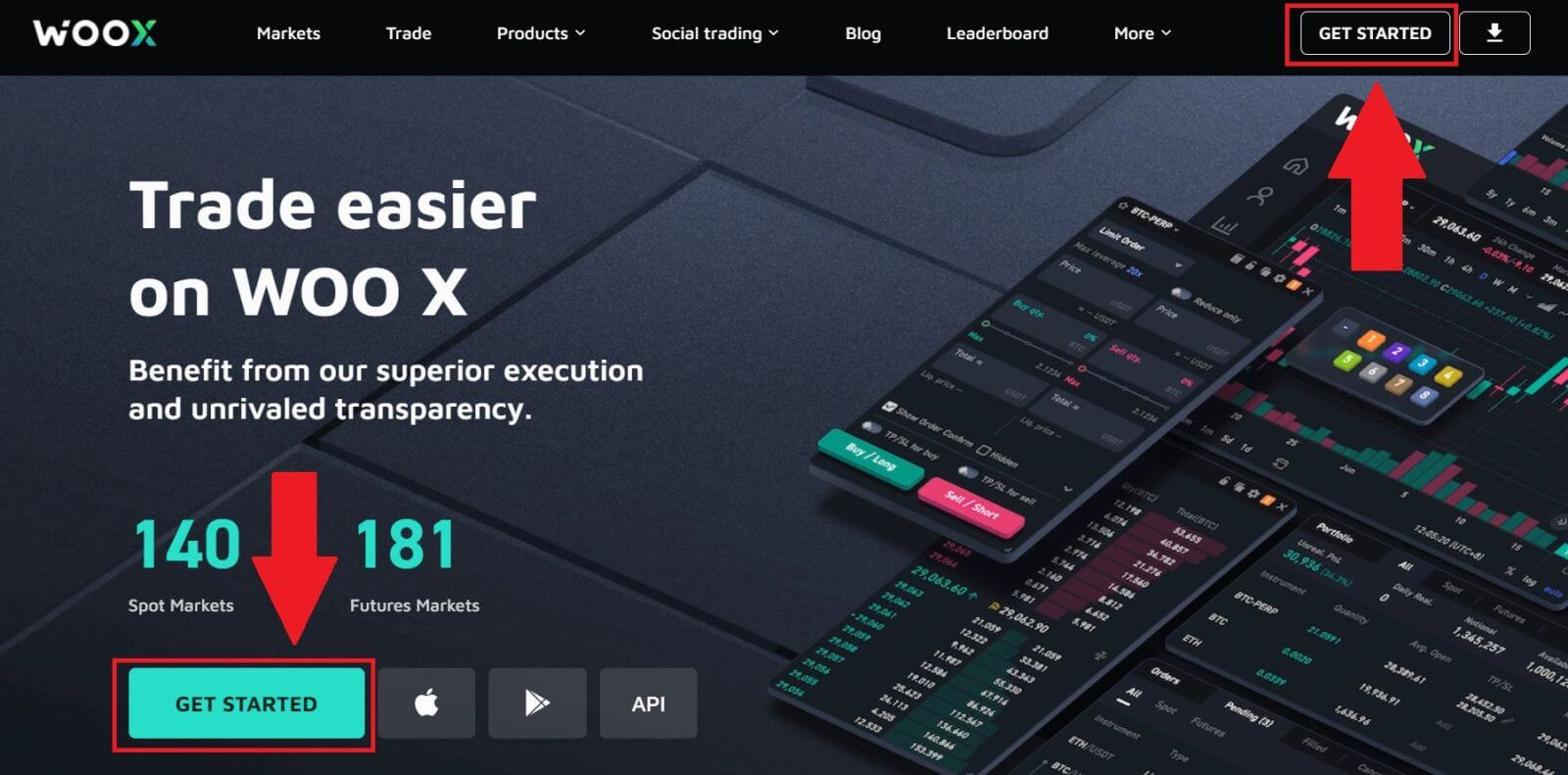
2. Внесете ја вашата [Email] и креирајте ја вашата безбедна лозинка. Штиклирајте го полето, а потоа кликнете на [Register].
Забелешка:
- Лозинка од 9-20 знаци.
- Најмалку 1 број.
- Најмалку 1 голема буква.
- Најмалку 1 специјален знак (предлог).
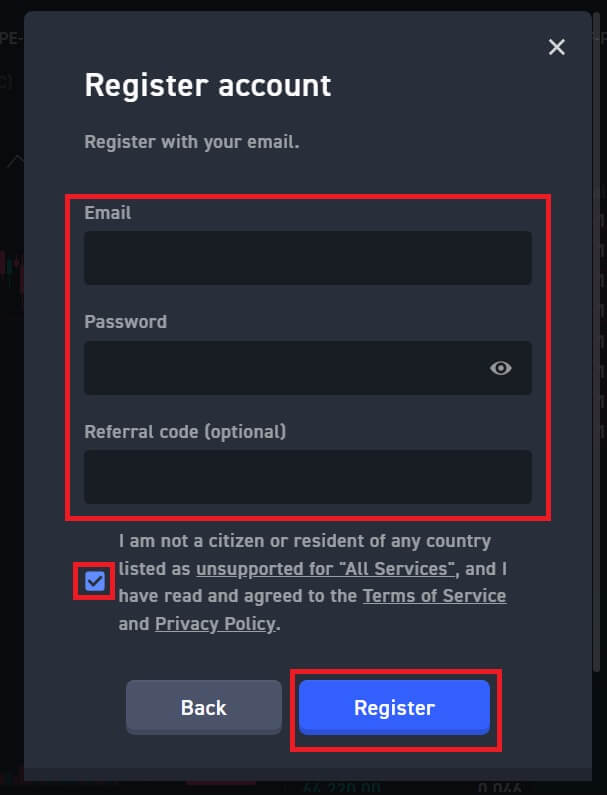
3. Ќе добиете 6-цифрен код за потврда во вашата е-пошта. Внесете го кодот во рок од 10 минути и кликнете [Потврди] .
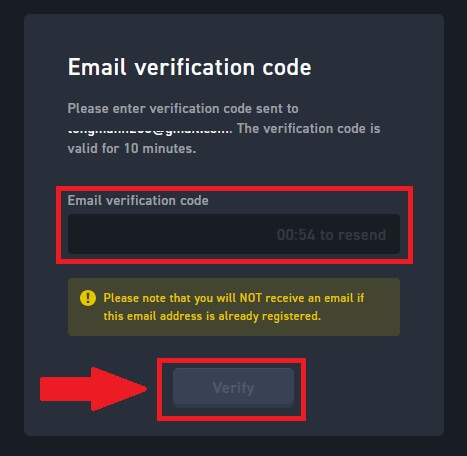
4. Честитки, успешно регистриравте сметка на WOO X користејќи ја вашата е-пошта.
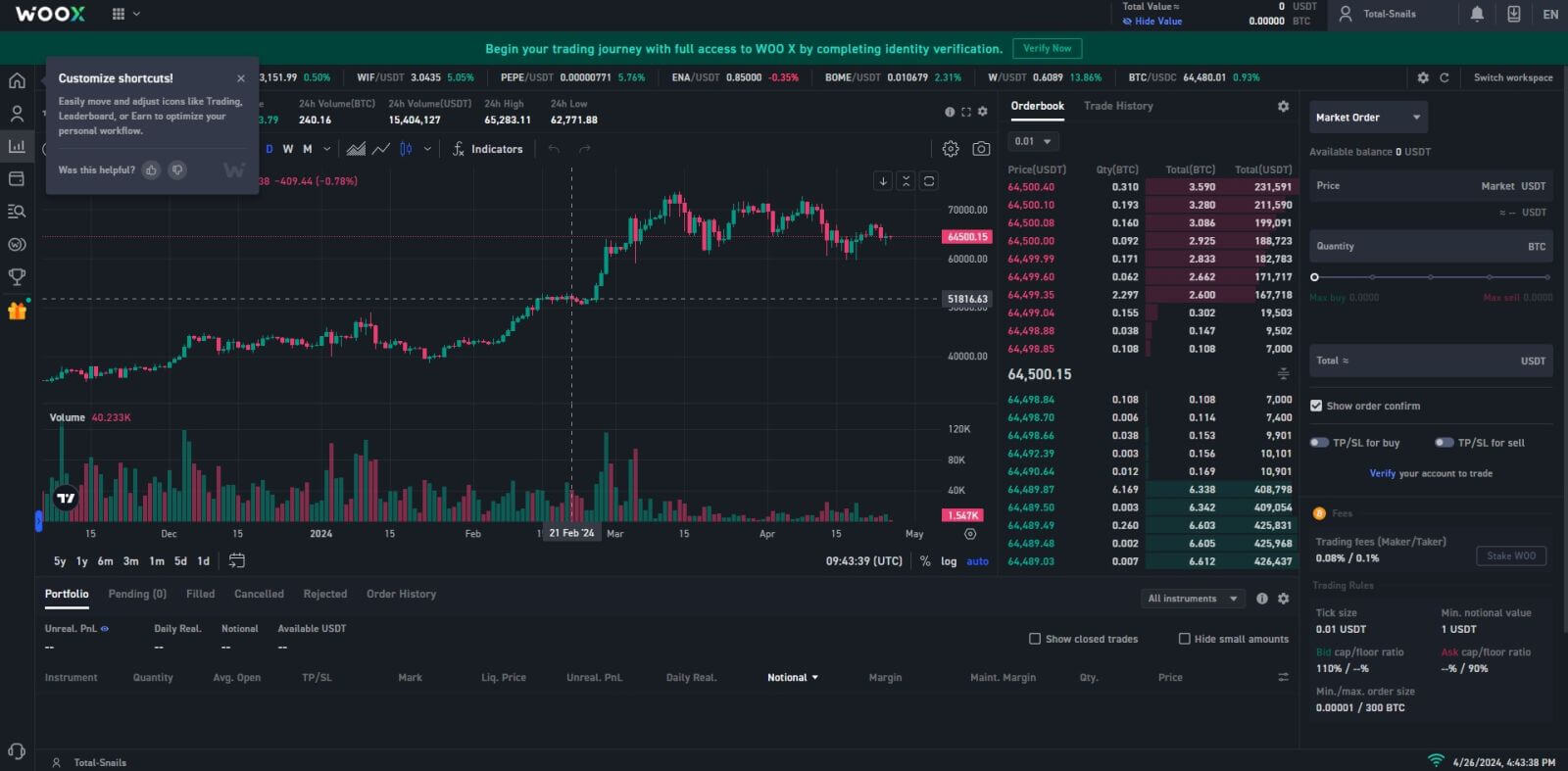
Како да регистрирате сметка на WOO X со Google
1. Одете на веб-локацијата на WOO X и кликнете на [ ЗАПОЧНЕТЕ ].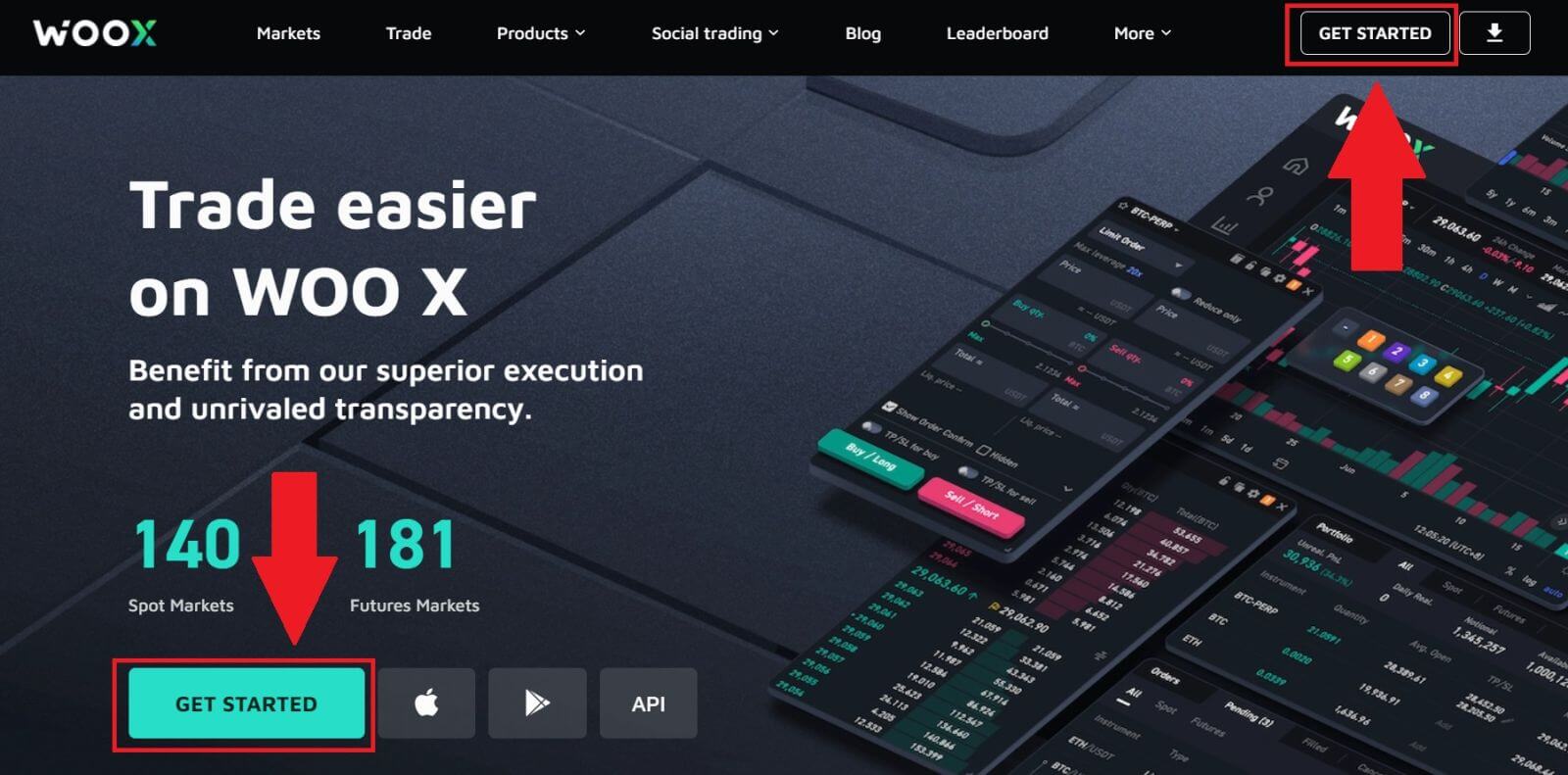
2. Кликнете на копчето [ Google ].
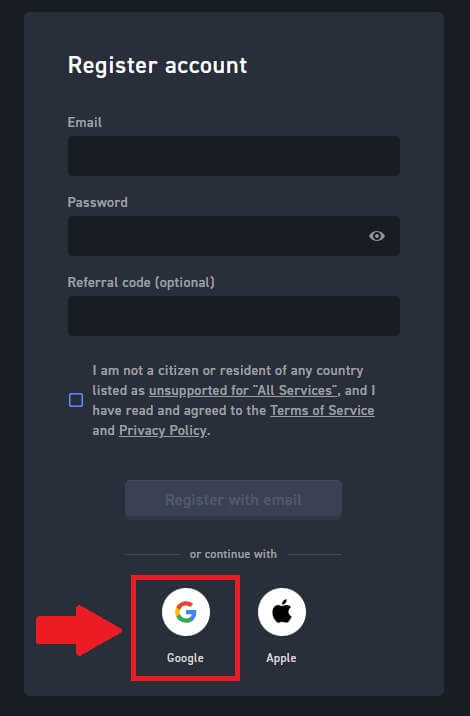
3. Ќе се отвори прозорец за најавување, каде што ќе треба да ја внесете вашата адреса за е-пошта и да кликнете на [Следно].
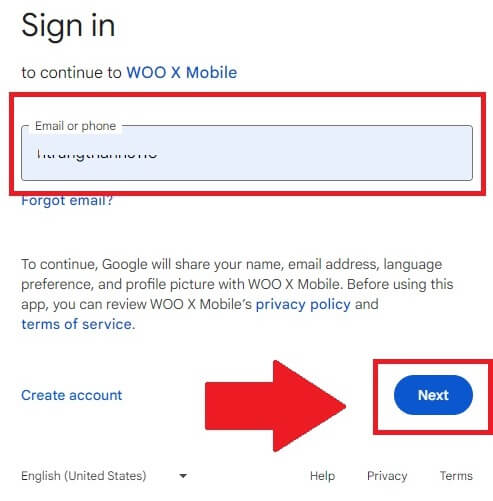
4. Потоа внесете ја лозинката за вашата сметка на Google и кликнете [Следно] .
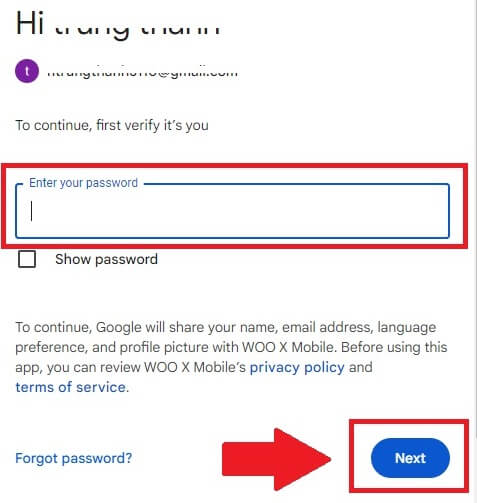
5. Кликнете на [Продолжи] за да потврдите најавување со вашата сметка на Google.
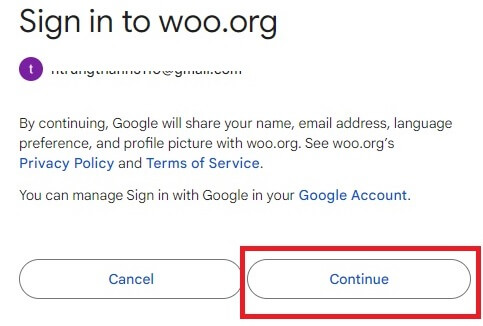
6. Штиклирајте го полето, а потоа кликнете на [ Регистрирај се ].
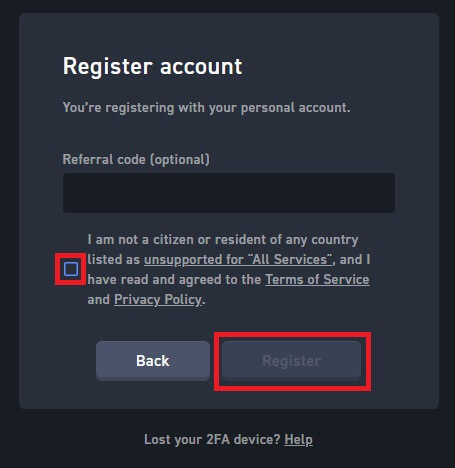
7. Честитки, успешно регистриравте сметка на WOO X користејќи ја вашата сметка на Google.
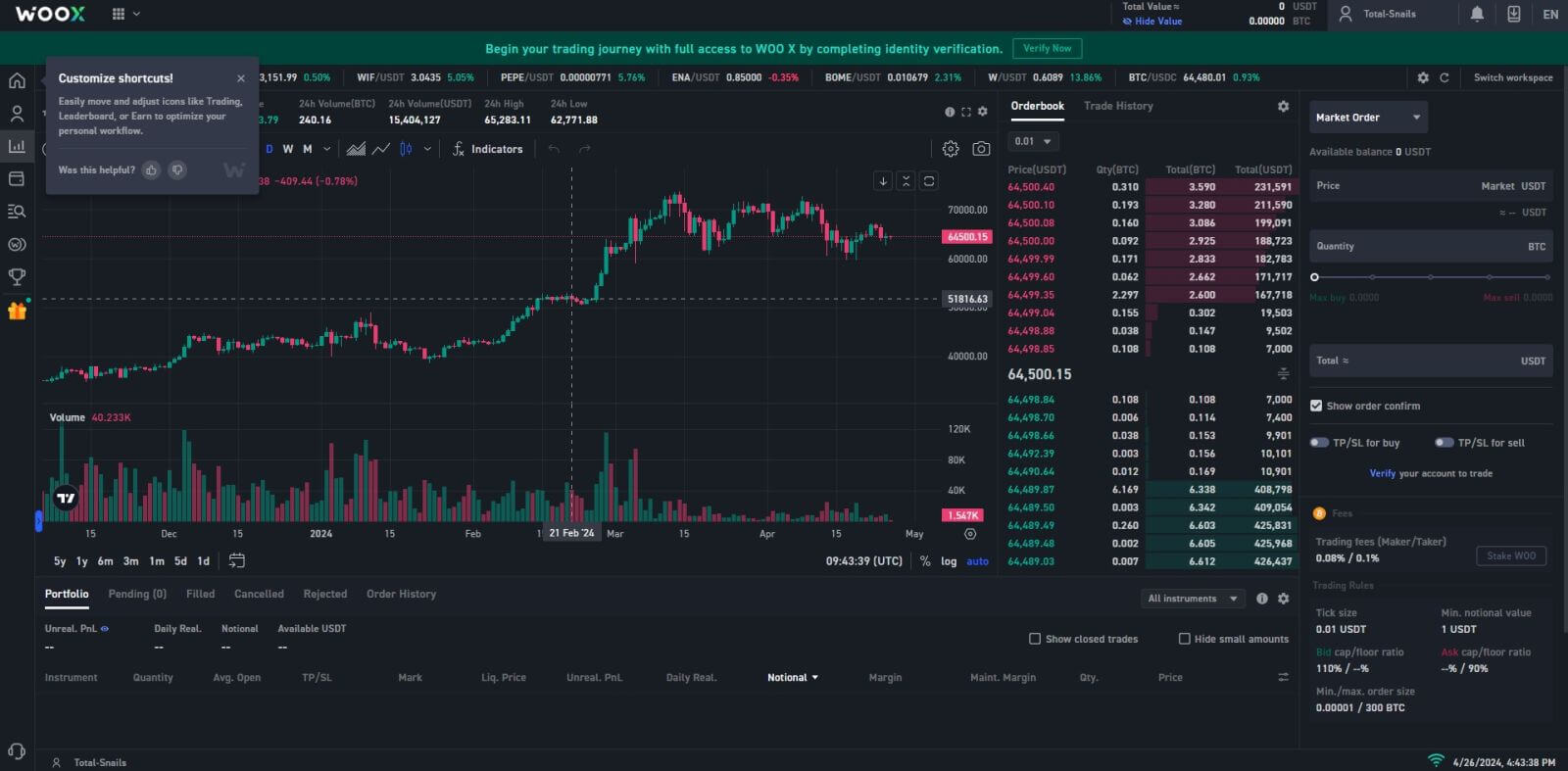
Како да регистрирате сметка на WOO X со Apple ID
1. Одете на веб-локацијата на WOO X и кликнете на [ ЗАПОЧНЕТЕ ].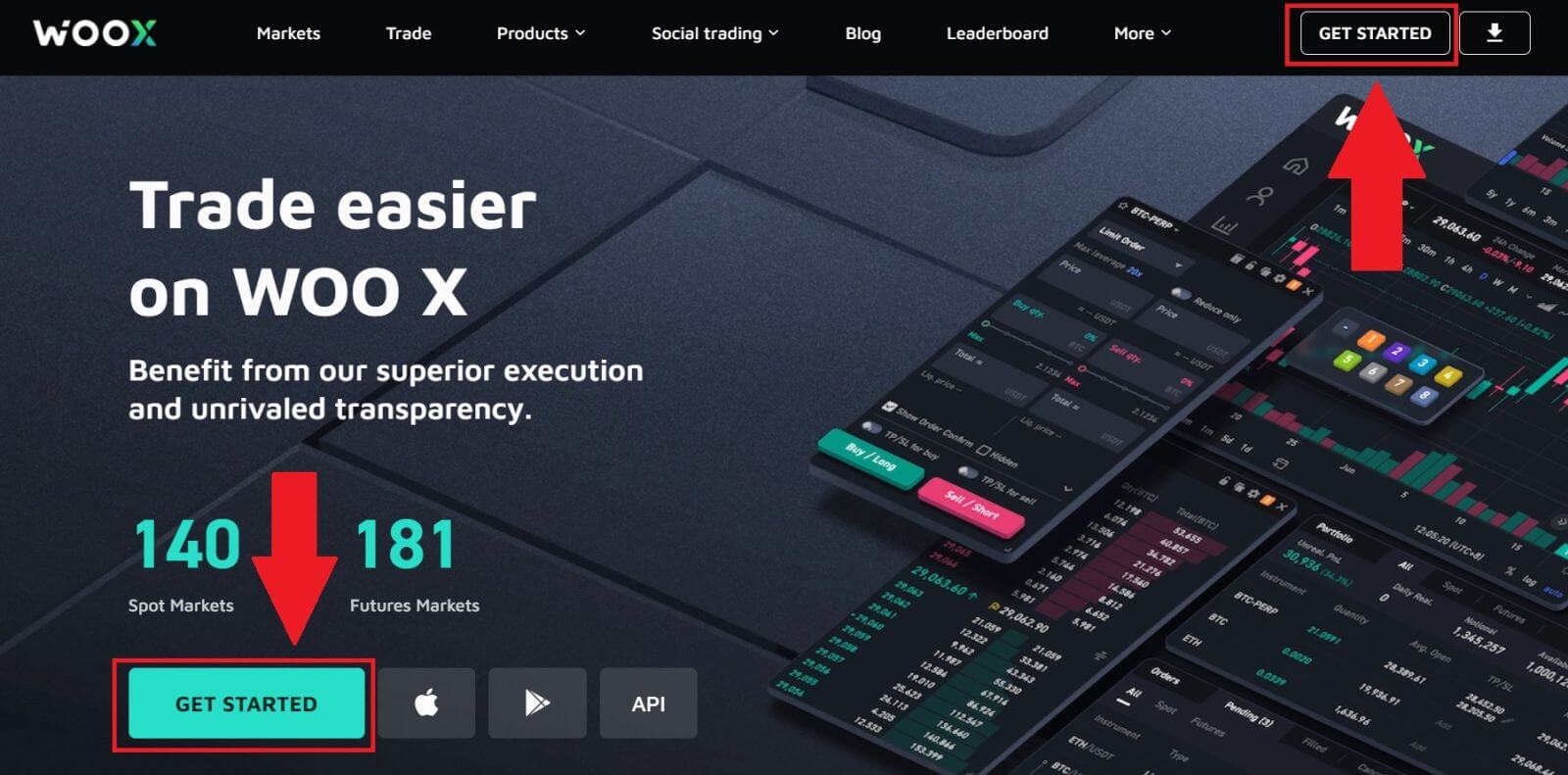
2. Кликнете на копчето [ Apple ].
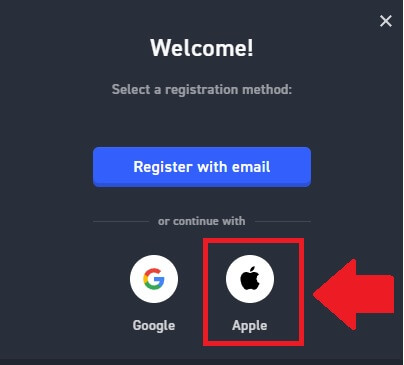
3. Внесете го вашиот Apple ID и лозинка за да се најавите на WOO X.
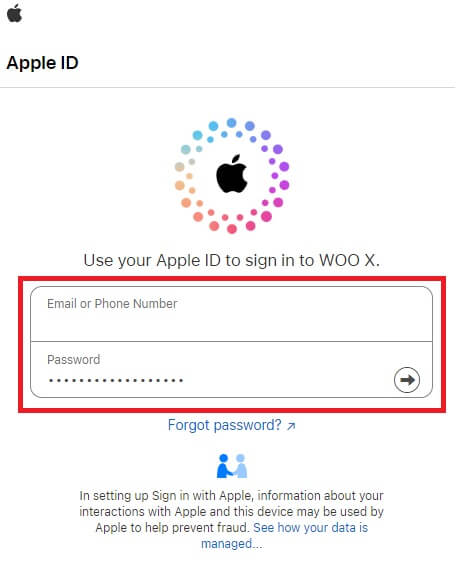
4. Штиклирајте го полето, а потоа кликнете на [ Регистрирај се ].
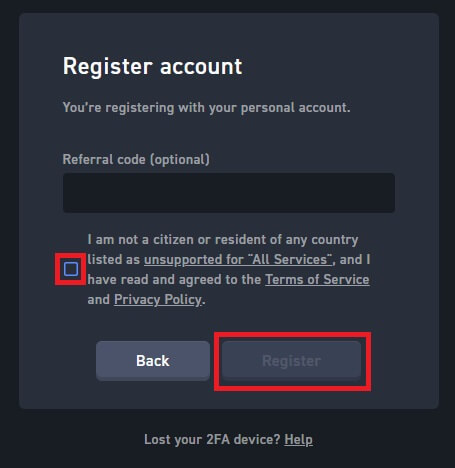
5. Честитки, успешно регистриравте сметка на WOO X користејќи ја вашата сметка на Apple. 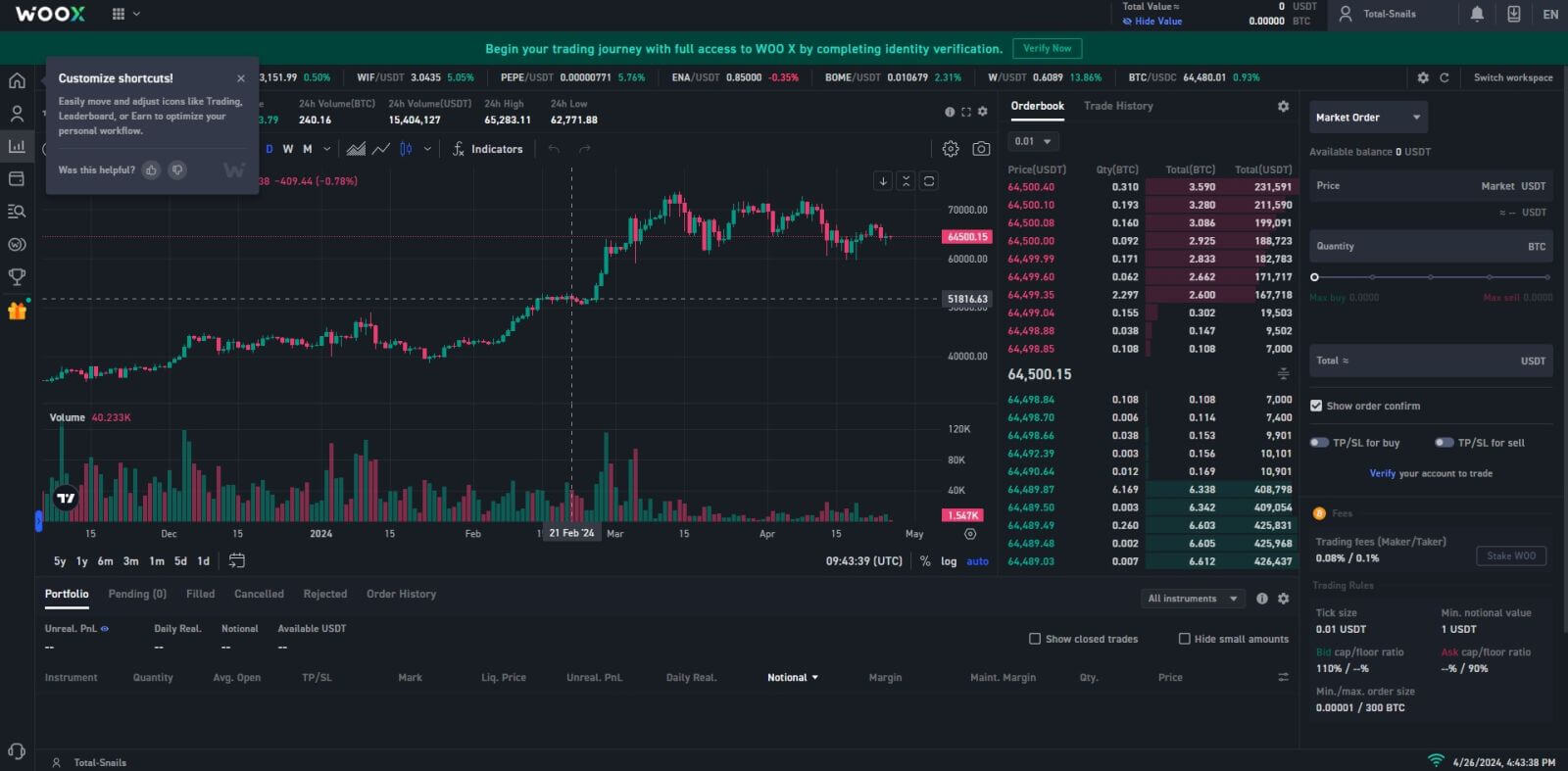
Како да регистрирате сметка на апликацијата WOO X
1. Треба да ја инсталирате апликацијата WOO X од Google Play Store или App Store за да се најавите на WOO X.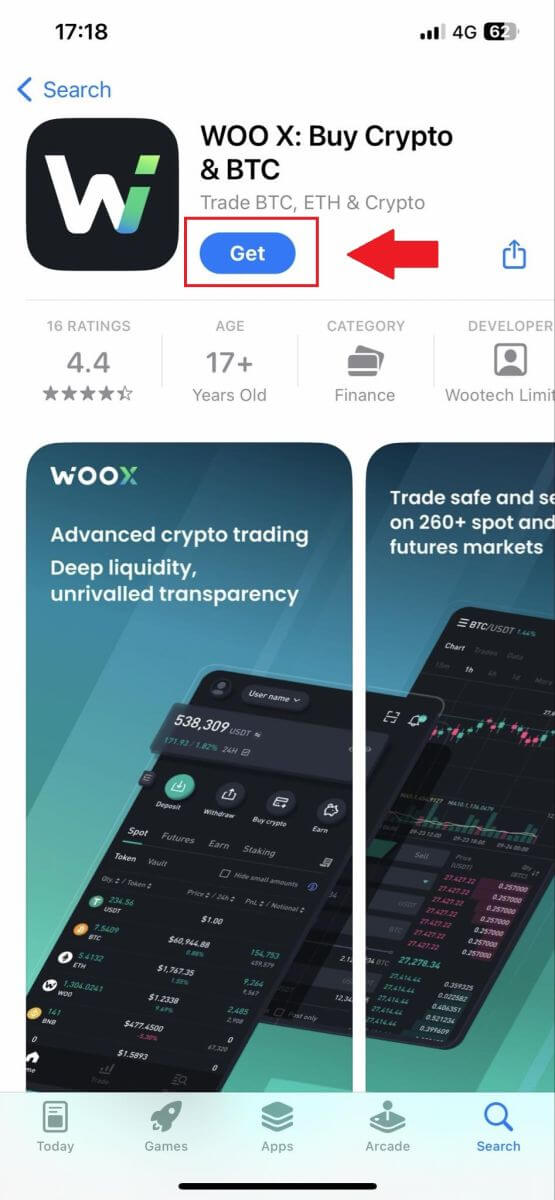
2. Отворете ја апликацијата WOO X и допрете [ Log in ] .
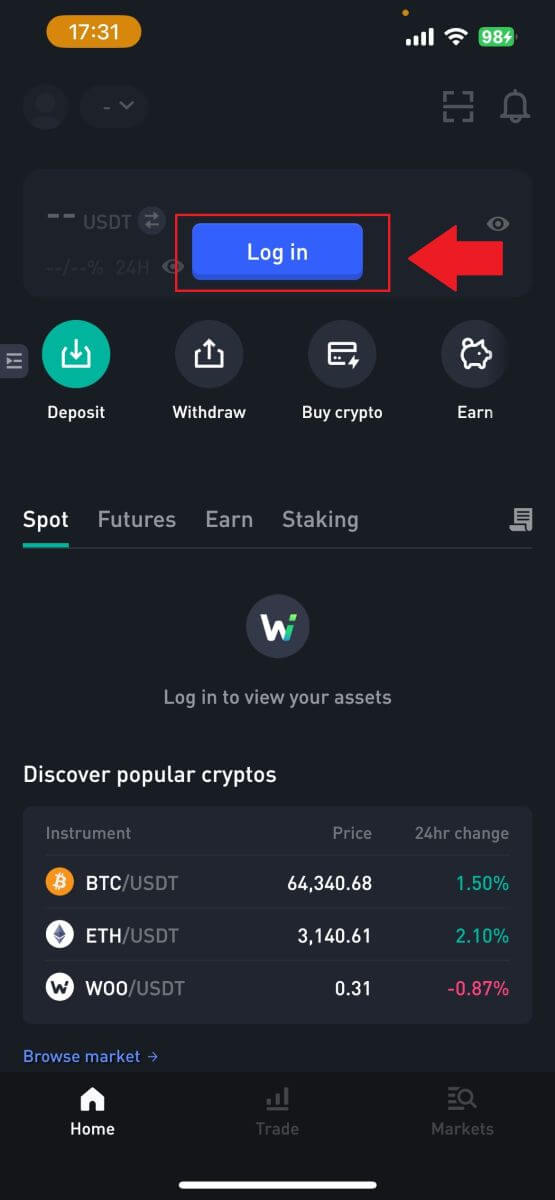
3. Кликнете [ Регистрирај се ] .
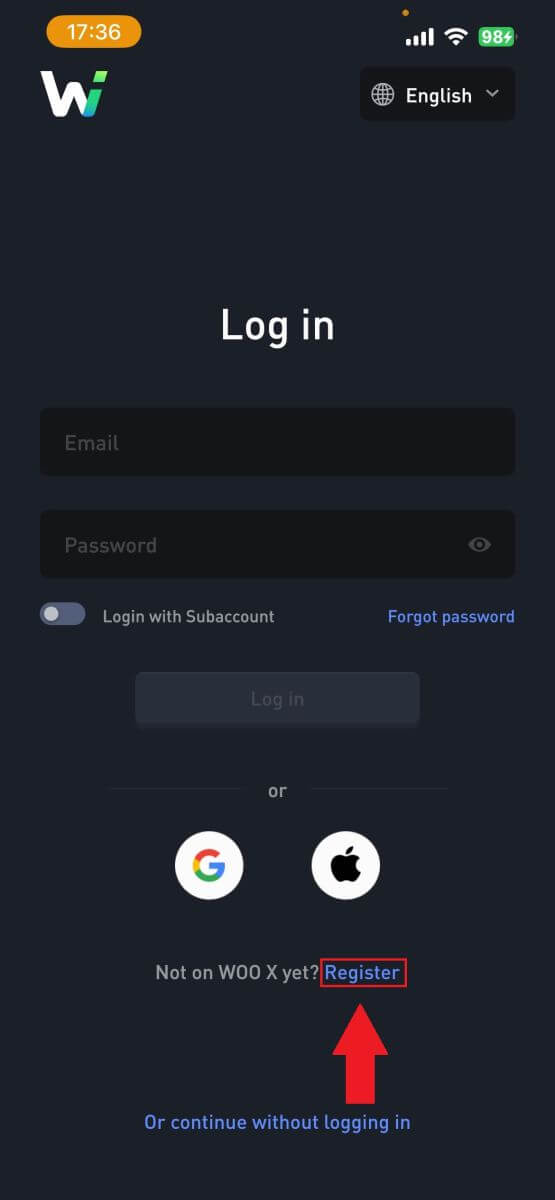
4. Притиснете [ Регистрирај се со е-пошта ].
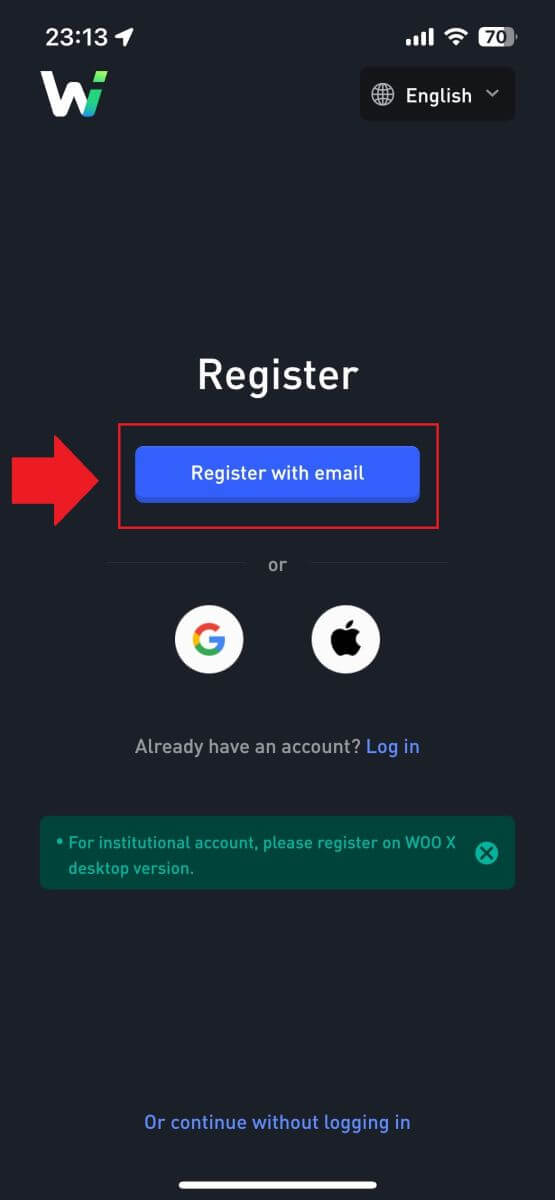
5. Внесете ја вашата [Email] и креирајте ја вашата безбедна лозинка. Штиклирајте го полето, а потоа кликнете на [ Регистрирај се ].
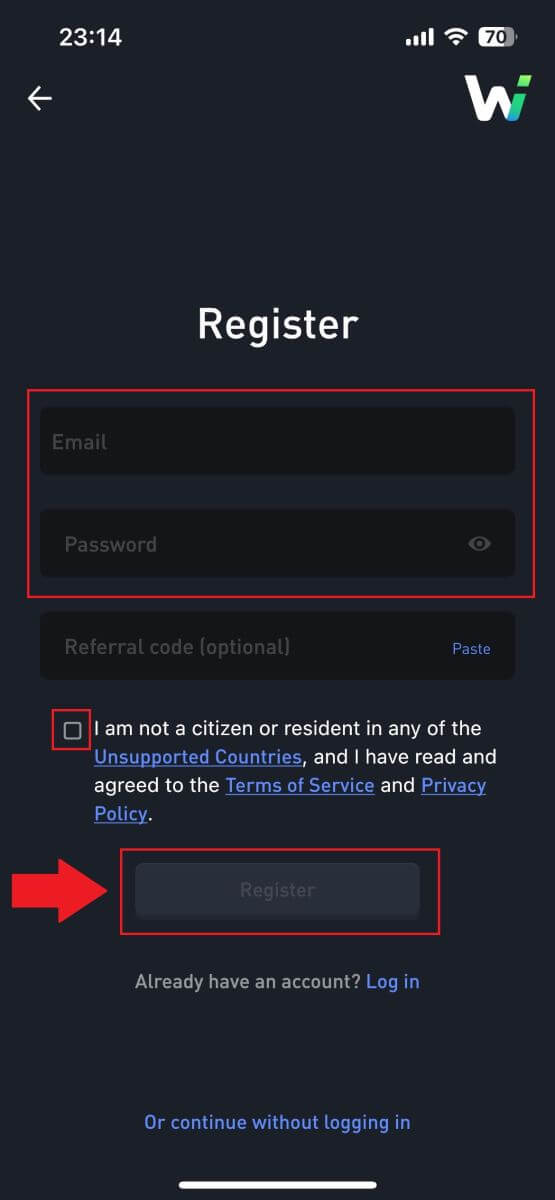
6. Ќе добиете 6-цифрен код за потврда во вашата е-пошта. Внесете го кодот за да продолжите и допрете [Потврди].
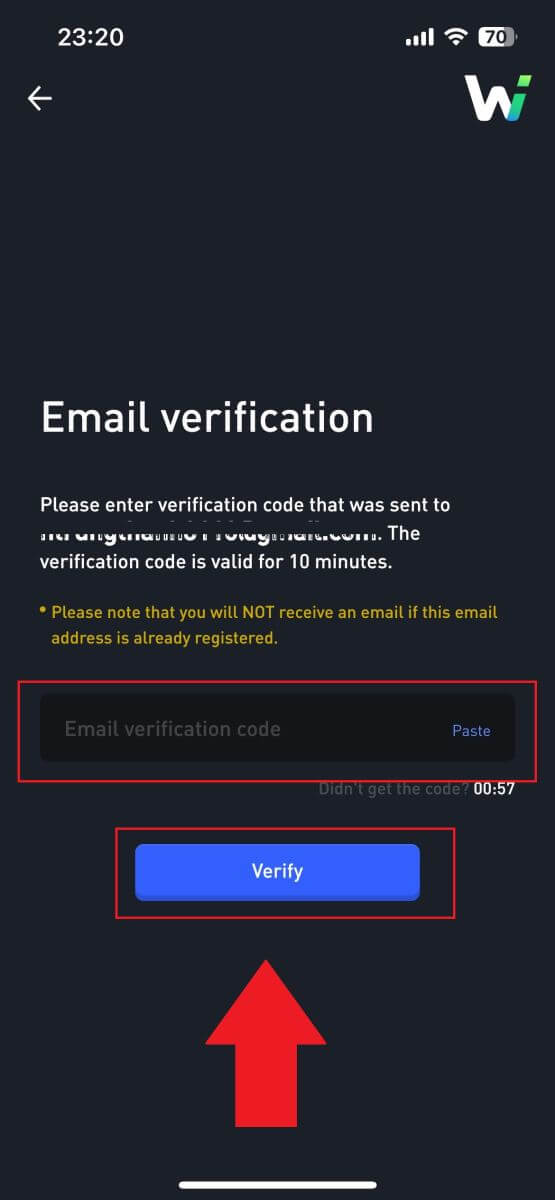 7. Честитки, успешно регистриравте сметка на апликацијата WOO X користејќи ја вашата е-пошта.
7. Честитки, успешно регистриравте сметка на апликацијата WOO X користејќи ја вашата е-пошта. 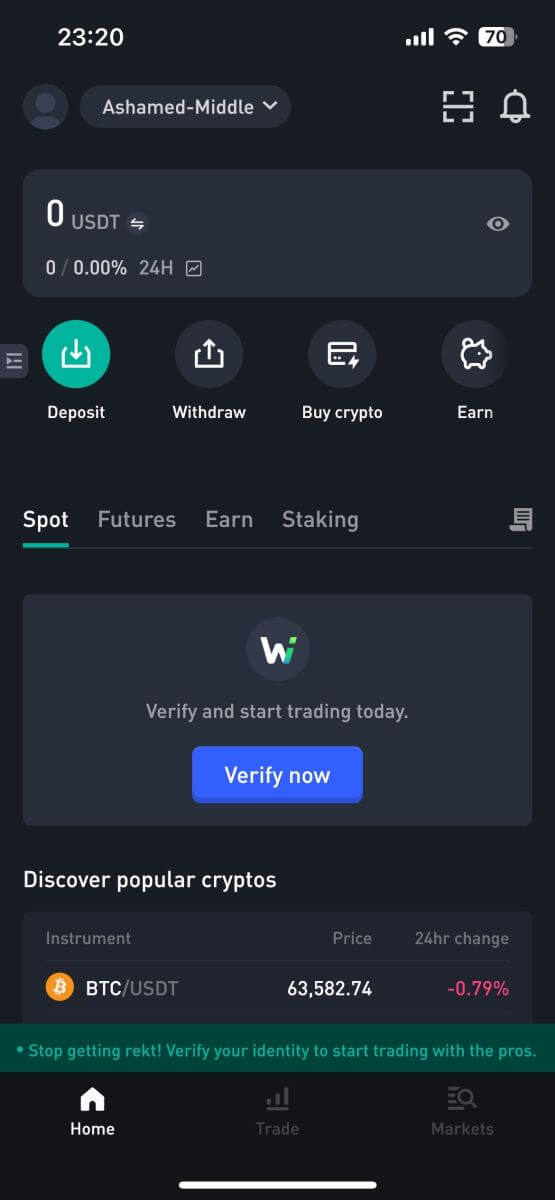
Најчесто поставувани прашања (ЧПП)
Зошто не можам да примам е-пошта од WOO X?
Ако не примате е-пораки испратени од WOO X, ве молиме следете ги инструкциите подолу за да ги проверите поставките на вашата е-пошта:Дали сте најавени на адресата за е-пошта регистрирана на вашата сметка на WOO X? Понекогаш може да бидете одјавени од вашата е-пошта на вашиот уред и затоа не можете да ги видите е-пораките на WOO X. Ве молиме најавете се и освежете се.
Дали ја проверивте папката за спам на вашата е-пошта? Ако откриете дека вашиот давател на услуги за е-пошта ги турка WOO X-мејловите во вашата папка за спам, можете да ги означите како „безбедни“ со ставање на белата листа на адреси на е-пошта WOO X. За да го поставите, можете да се повикате на Како да ставите листа на е-пошта WOO X во бела листа.
Дали е нормална функционалноста на вашиот клиент за е-пошта или давател на услуги? За да бидете сигурни дека вашиот заштитен ѕид или антивирусна програма не предизвикува безбедносен конфликт, можете да ги потврдите поставките на серверот за е-пошта.
Дали вашето сандаче е преполно со е-пошта? Нема да можете да испраќате или примате е-пораки ако сте го достигнале лимитот. За да направите простор за нови е-пораки, можете да отстраните некои од постарите.
- Регистрирајте се користејќи вообичаени адреси за е-пошта како што се Gmail, Outlook итн., доколку е можно.
Како да ја сменам мојата е-пошта на WOO X?
1. Најавете се на вашата WOO X сметка и кликнете на вашиот профил и изберете [My Account] . 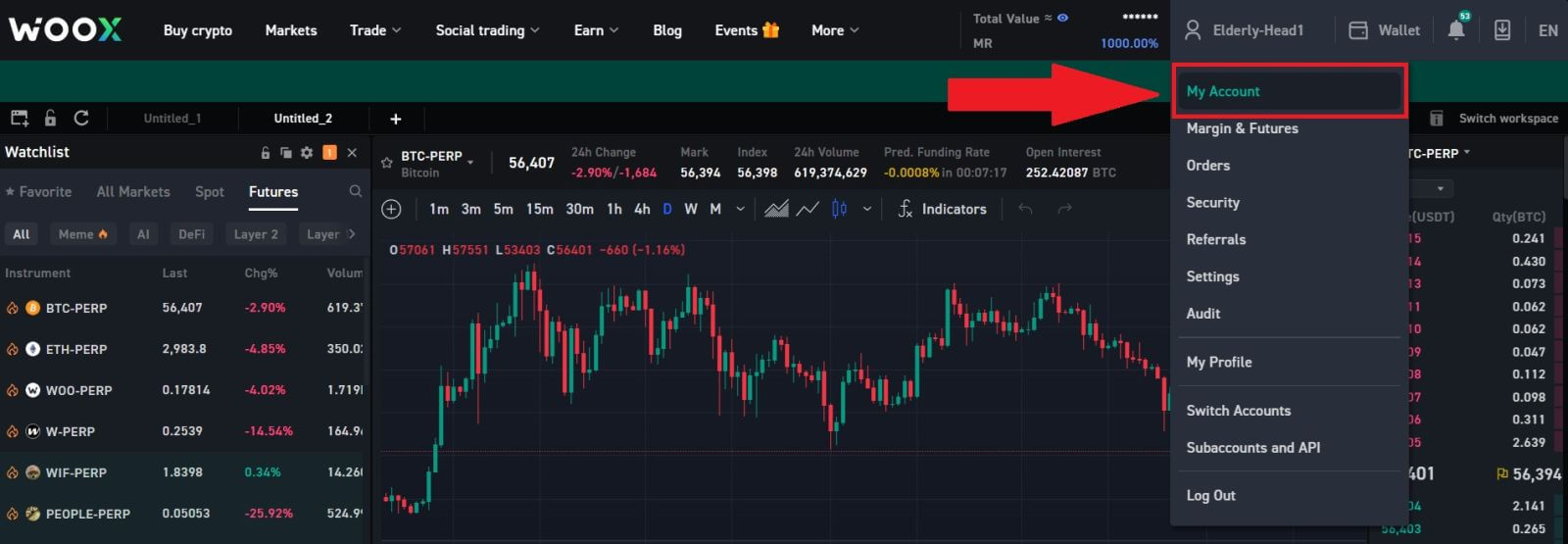
2. На првата страница, кликнете на [иконата со пенкало] до вашата тековна е-пошта за да ја промените на новата.
Забелешка: 2FA мора да се постави пред да ја промените вашата е-пошта.
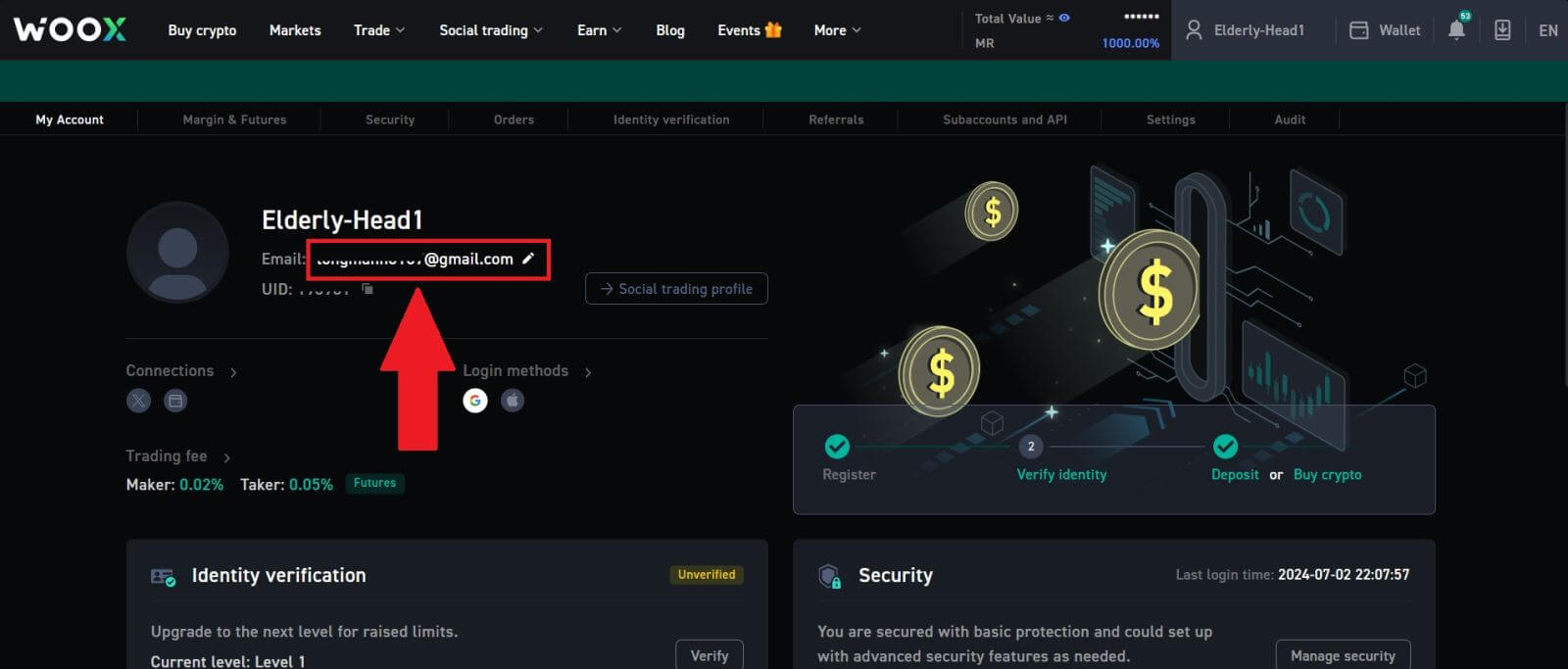
3. Кликнете на [Потврди] за да продолжите со процесот.
Забелешка: Повлекувањата ќе бидат недостапни 24 часа откако ќе ја направите оваа промена.
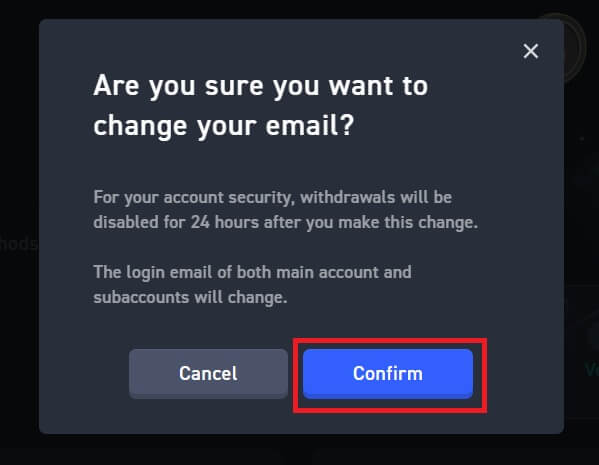
4. Следете ги чекорите за да ја потврдите вашата тековна и нова е-пошта. Потоа кликнете [Поднеси] и успешно се променивте на вашата нова е-пошта.
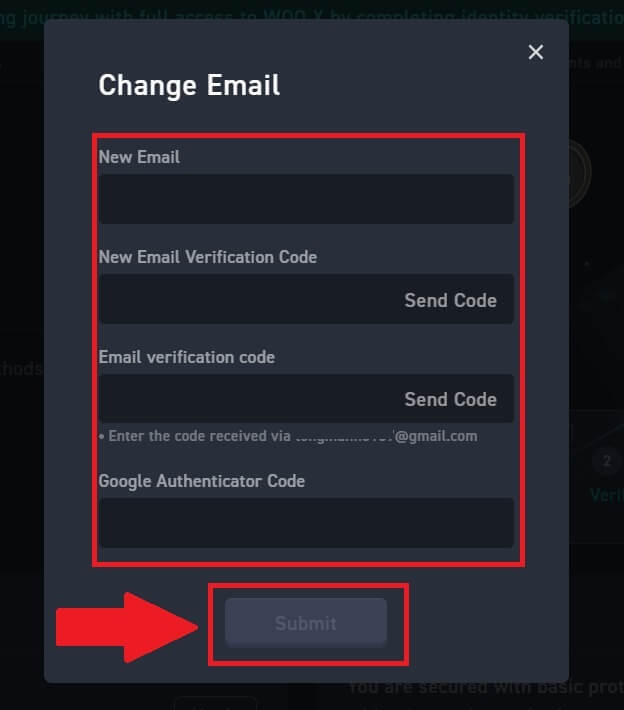
Како да ја сменам мојата лозинка на WOO X?
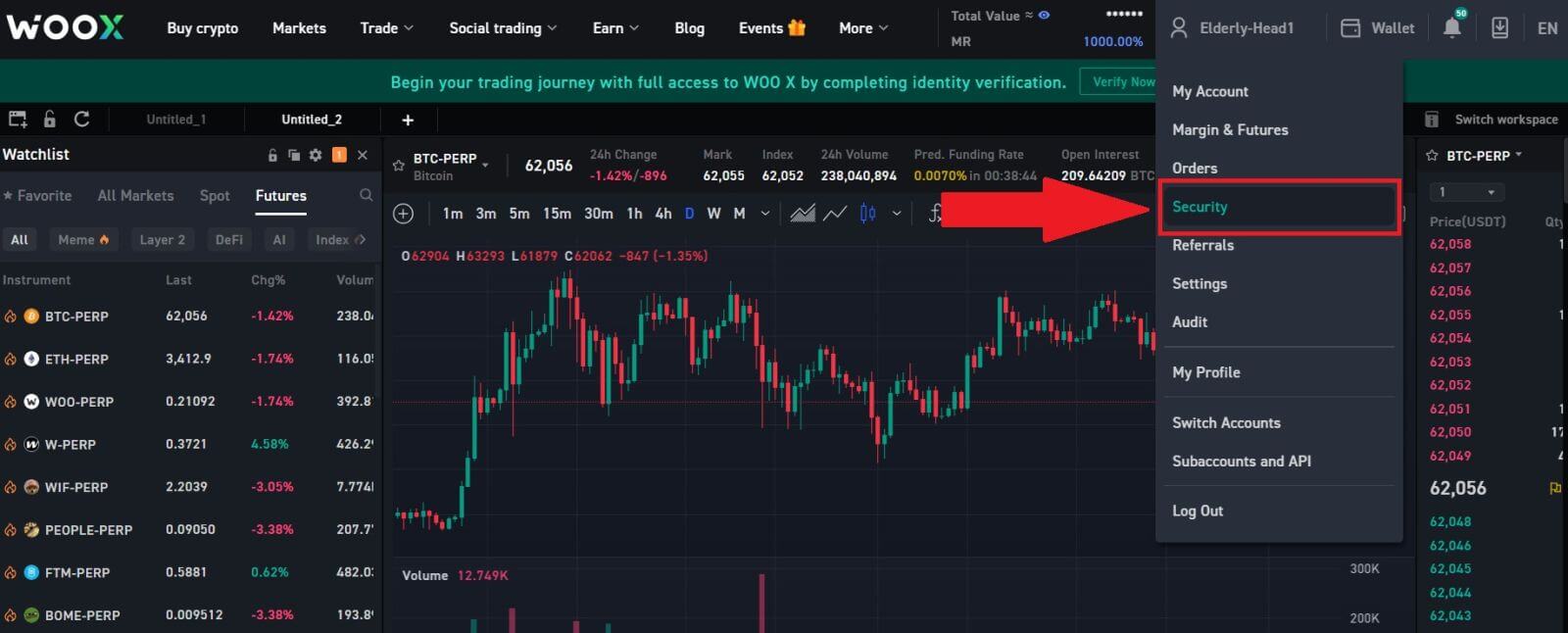
2. Во делот [Login Password] , кликнете на [Change].
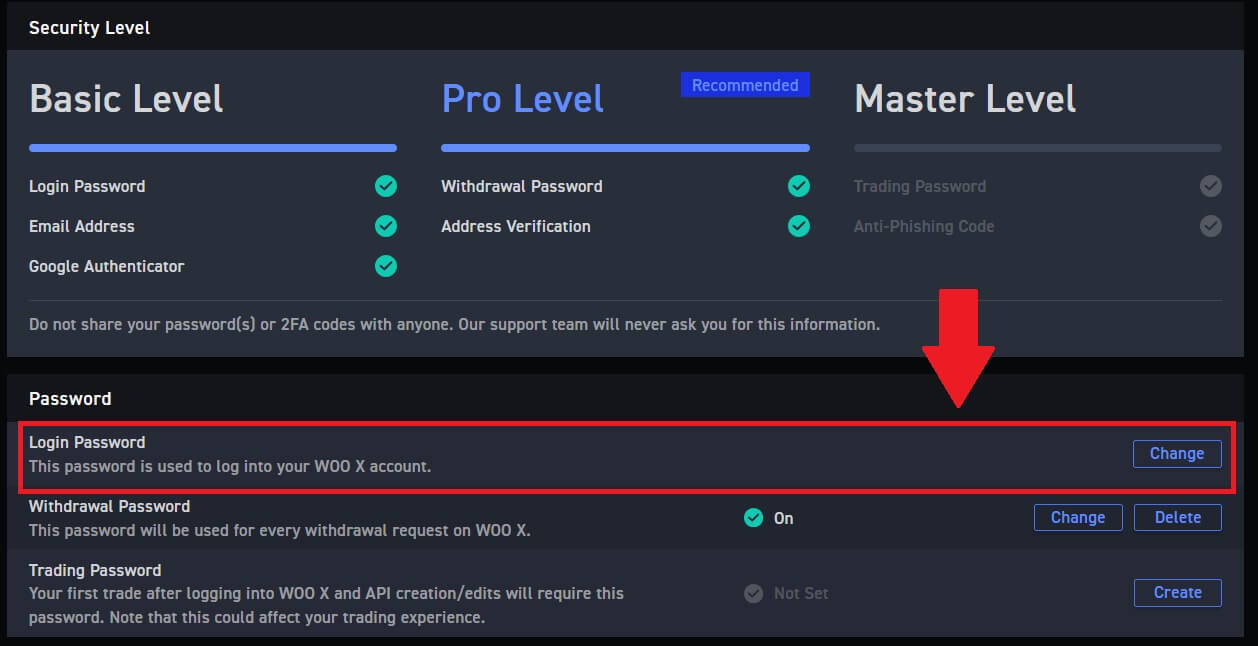
3. Ќе биде побарано да ја внесете старата лозинка , новата лозинка и потврда за новата лозинка , кодот за е-пошта и 2FA (ако претходно сте го поставиле ова) за потврда.
Потоа кликнете [Change Password]. После тоа, успешно ја променивте лозинката на вашата сметка.
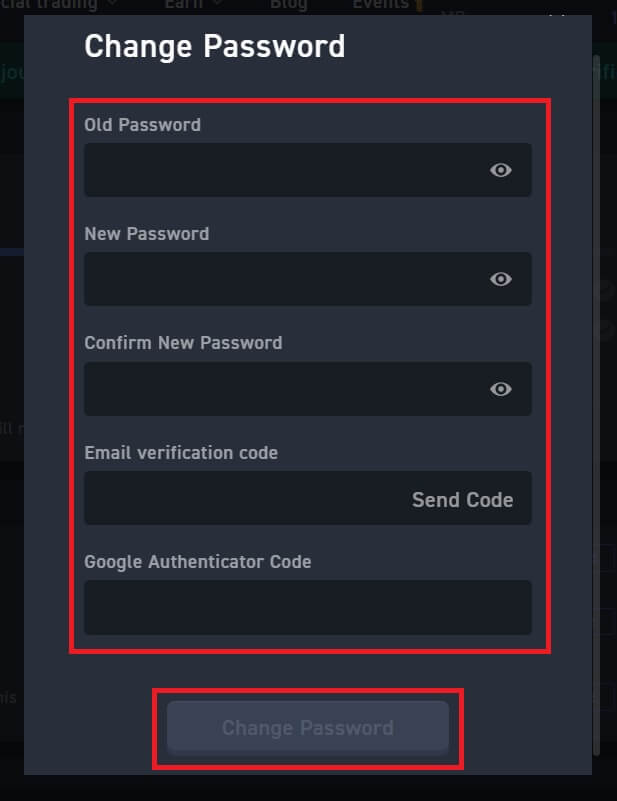
Како да се повлече крипто на WOO X
Како да се повлече крипто од WOO X
Повлечете го Crypto од WOO X (Веб)
1. Најавете се на вашата сметка на WOO X и кликнете на [ Wallet ].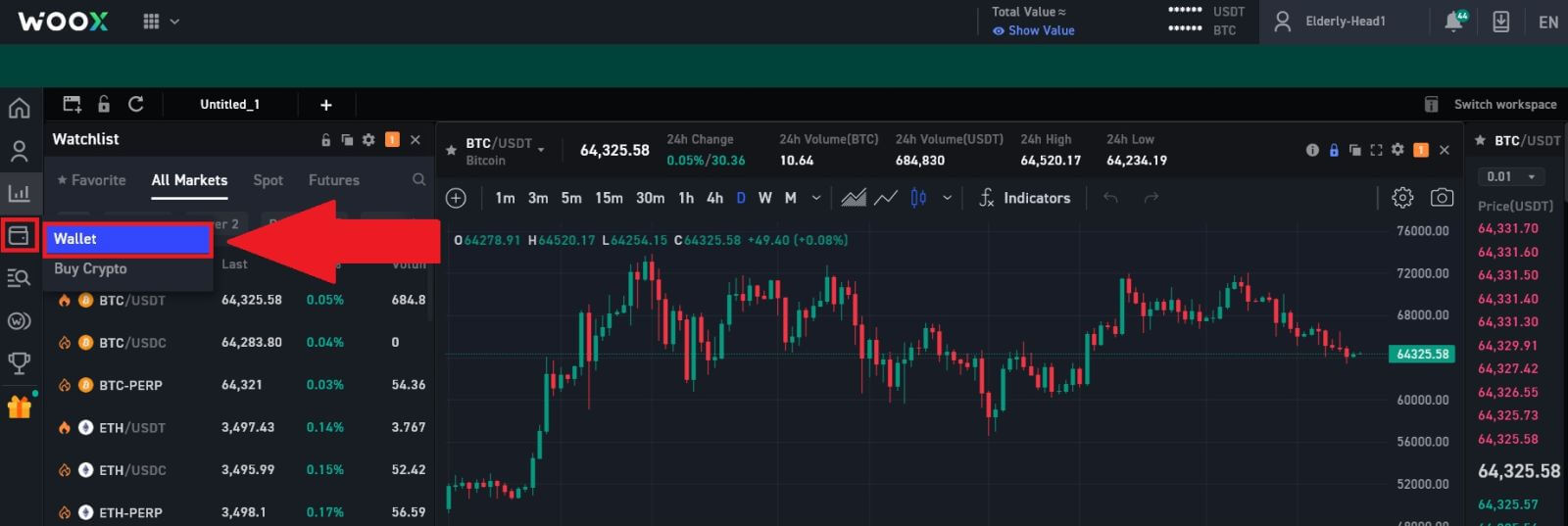
2. Изберете го токенот што сакате да го повлечете, а потоа кликнете [ Повлечете ] за да продолжите со процесот. 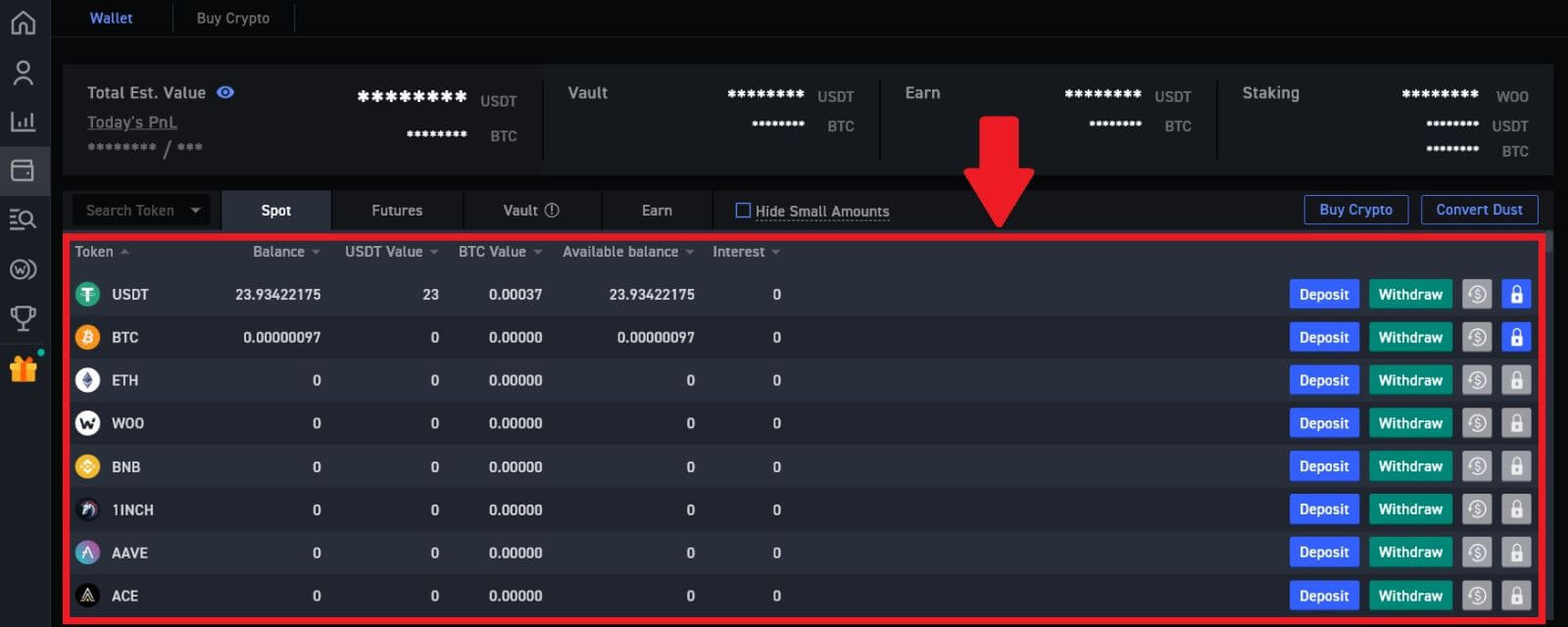
3. Внесете ја вашата адреса за повлекување и мрежа, пополнете ја количината што сакате да ја повлечете. Потоа прегледајте ја вашата трансакција и кликнете [Повлечете].
Предупредување: Ве молиме проверете дали избраната мрежа е иста како и мрежата на платформата на која депонирате крипто. Ако изберете погрешна мрежа, ќе ги изгубите вашите средства. 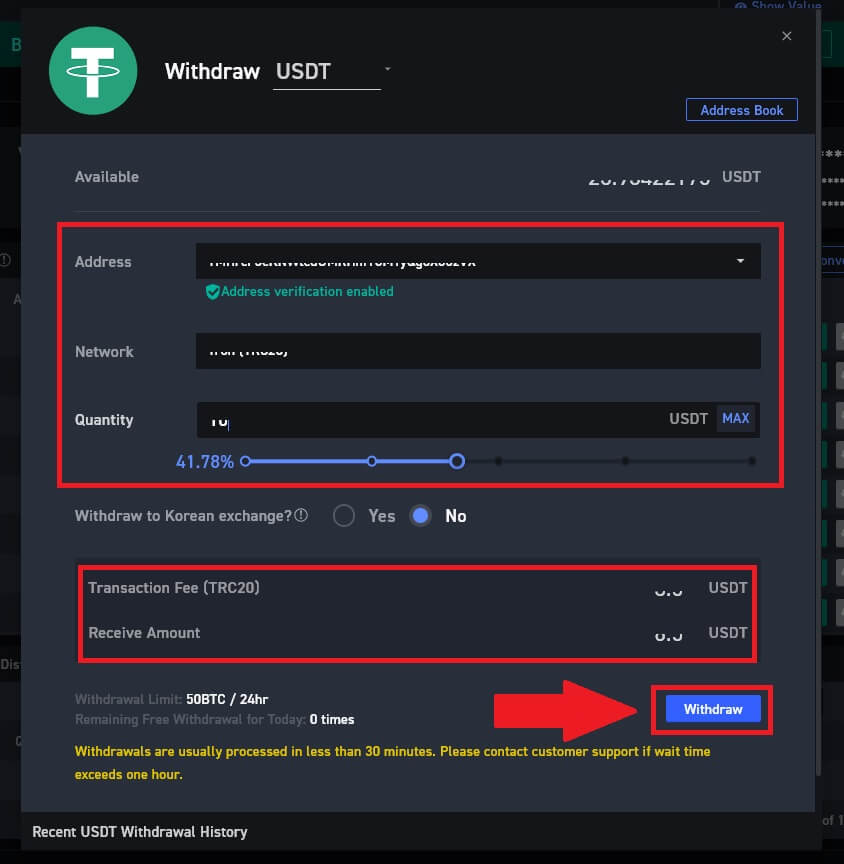
4. Внесете ја вашата лозинка за повлекување , внесете го вашиот код за потврда на е-пошта со кликнување на [Get Code] и пополнување на кодот на Google Authenticator , а потоа кликнете [Submit].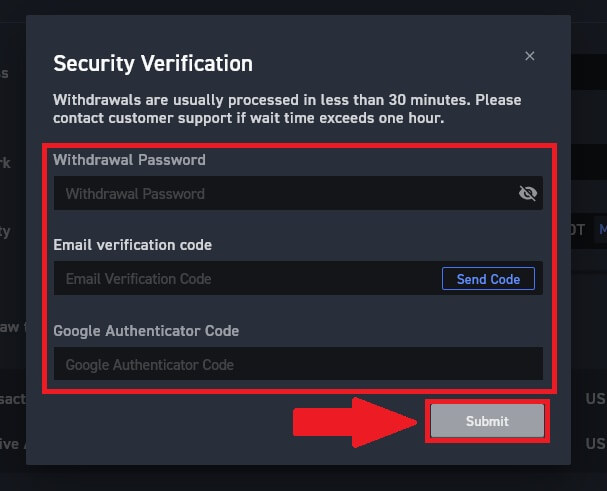
5. После тоа, успешно сте повлекле крипто од WOO X.
Можете да ги проверите вашите неодамнешни трансакции со кликнување на [View History].
Повлечете го Crypto од WOO X (апликација)
1. Отворете ја апликацијата WOO X и допрете на [ Повлечете ] на првата страница.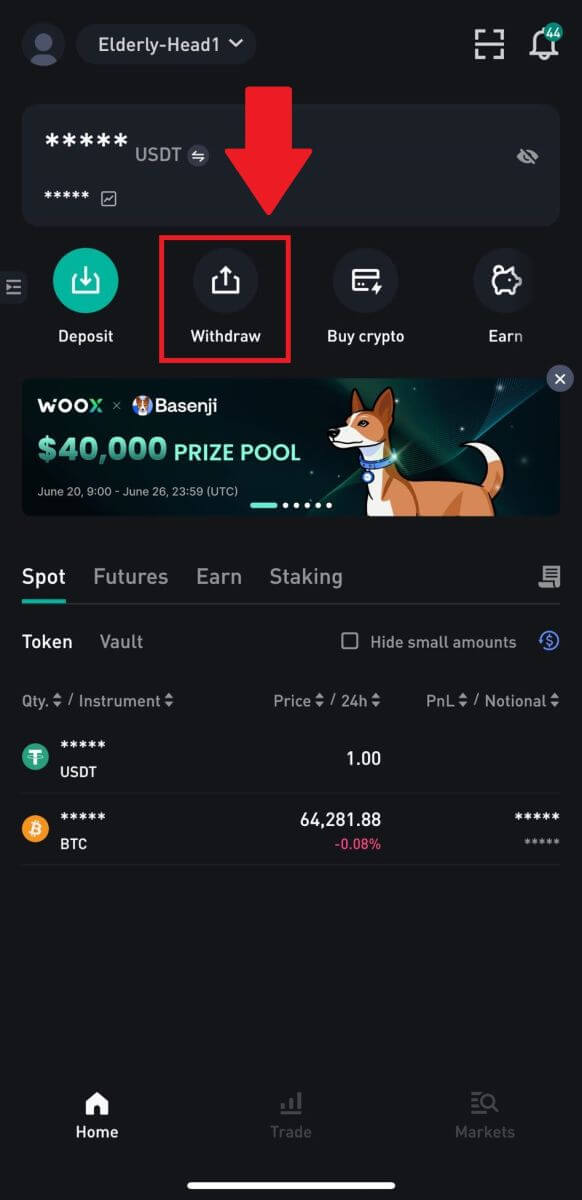
2. Изберете го токенот што сакате да го повлечете за да продолжите. Еве, ние користиме USDT како пример.
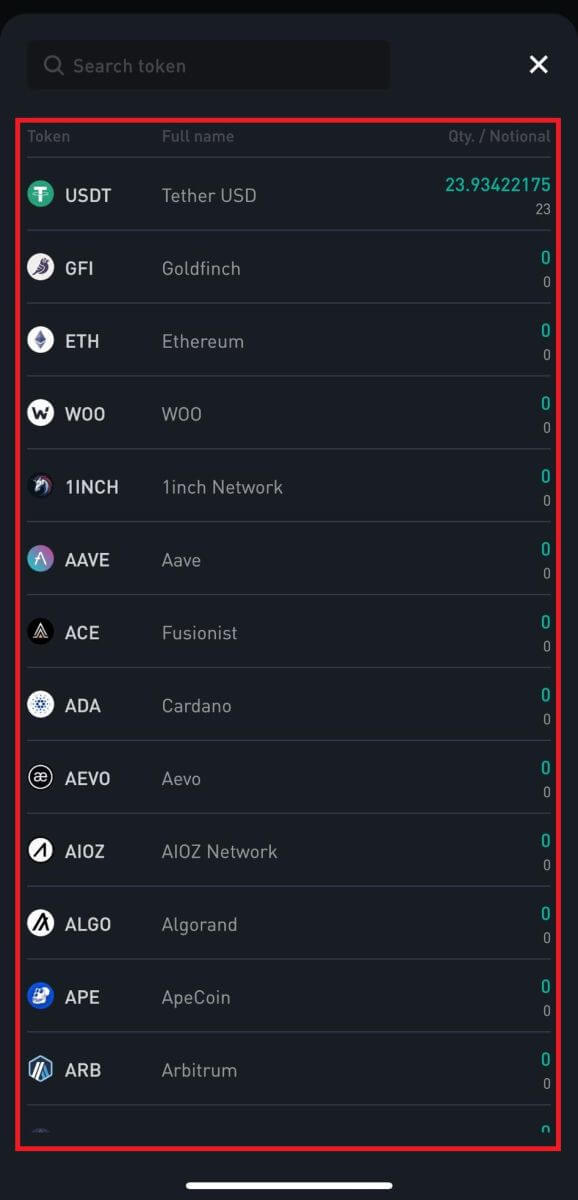
3. Изберете ја адресата што е додадена во вашиот адресар, внесете ја количината што сакате да ја повлечете и допрете [Withdraw].
Предупредување: Ве молиме проверете дали избраната мрежа е иста како и мрежата на платформата на која депонирате крипто. Ако изберете погрешна мрежа, ќе ги изгубите вашите средства.
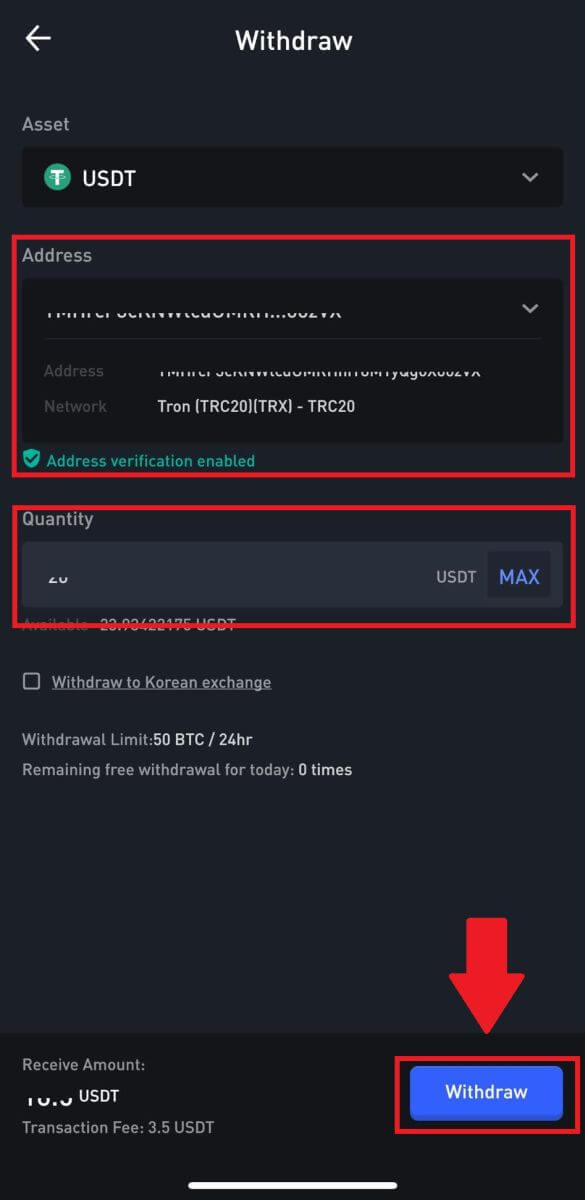
4. Внесете ја вашата лозинка за повлекување , внесете го вашиот код за потврда на е-пошта со допирање на [Get Code] и пополнување на кодот на Google Authenticator , а потоа притиснете [Submit].
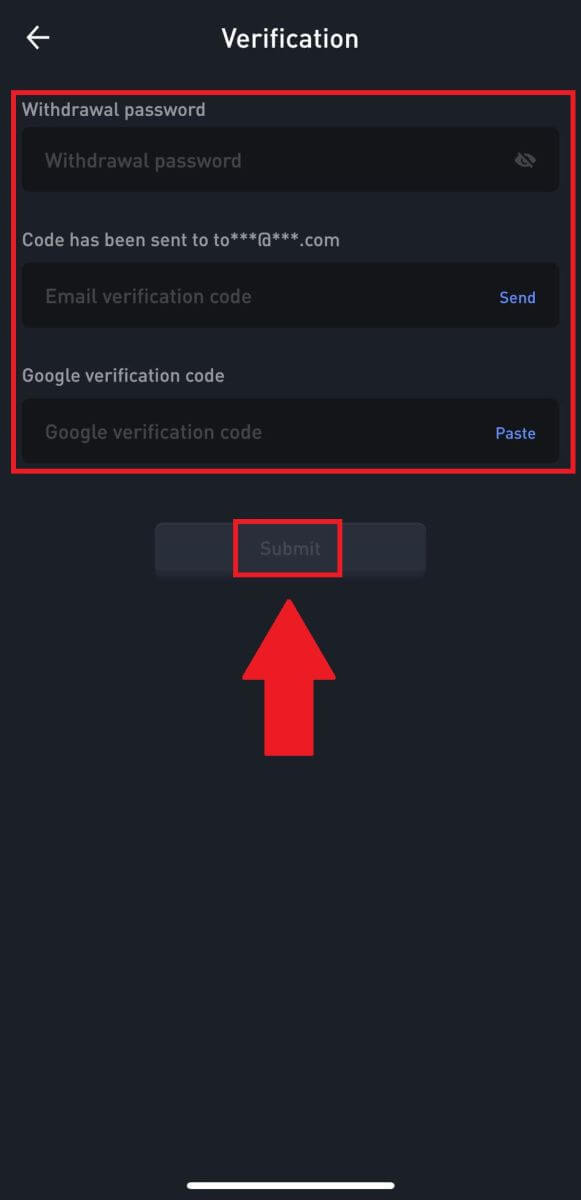 5. После тоа, успешно сте повлекле крипто од WOO X.
5. После тоа, успешно сте повлекле крипто од WOO X.
Можете да ги проверите вашите неодамнешни трансакции со кликнување на [View History].
Најчесто поставувани прашања (ЧПП)
Зошто не пристигна моето повлекување?
Трансферот на средства ги вклучува следните чекори:
- Трансакција за повлекување иницирана од WOO X.
- Потврда за блокчејн мрежата.
- Депонирање на соодветната платформа.
Вообичаено, TxID (ID на трансакција) ќе се генерира во рок од 30-60 минути, што покажува дека нашата платформа успешно ја заврши операцијата за повлекување и дека трансакциите се во тек на блокчејнот.
Сепак, можеби ќе биде потребно извесно време за одредена трансакција да биде потврдена од блокчејнот, а подоцна и од соодветната платформа.
Поради можна преоптовареност на мрежата, може да има значително доцнење во обработката на вашата трансакција. Може да го користите ID на трансакцијата (TxID) за да го побарате статусот на трансферот со истражувач на блокчејн.
- Ако истражувачот на блокчејн покаже дека трансакцијата е непотврдена, ве молиме почекајте процесот да се заврши.
- Ако пребарувачот на блокчејн покаже дека трансакцијата е веќе потврдена, тоа значи дека вашите средства се успешно испратени од WOO X и не можеме да обезбедиме дополнителна помош за ова прашање. Ќе треба да го контактирате сопственикот или тимот за поддршка на целната адреса и да побарате дополнителна помош.
Важни упатства за повлекување криптовалути на платформата WOO X
- За крипто што поддржува повеќе синџири како USDT, ве молиме погрижете се да ја изберете соодветната мрежа кога поднесувате барања за повлекување.
- Ако крипто за повлекување бара МЕМО, погрижете се да го копирате точниот MEMO од платформата за примање и прецизно да го внесете. Во спротивно, средствата може да бидат изгубени по повлекувањето.
- Откако ќе ја внесете адресата, ако страницата покажува дека адресата е неважечка, ве молиме проверете ја адресата или контактирајте ја нашата онлајн служба за корисници за дополнителна помош.
- Надоместоците за повлекување варираат за секоја крипто и може да се видат по изборот на крипто на страницата за повлекување.
- Можете да го видите минималниот износ за повлекување и надоместоците за повлекување за соодветниот крипто на страницата за повлекување.
Како да го проверам статусот на трансакцијата на блокчејнот?
1. Најавете се на вашата сметка на WOO X и кликнете на [ Wallet ].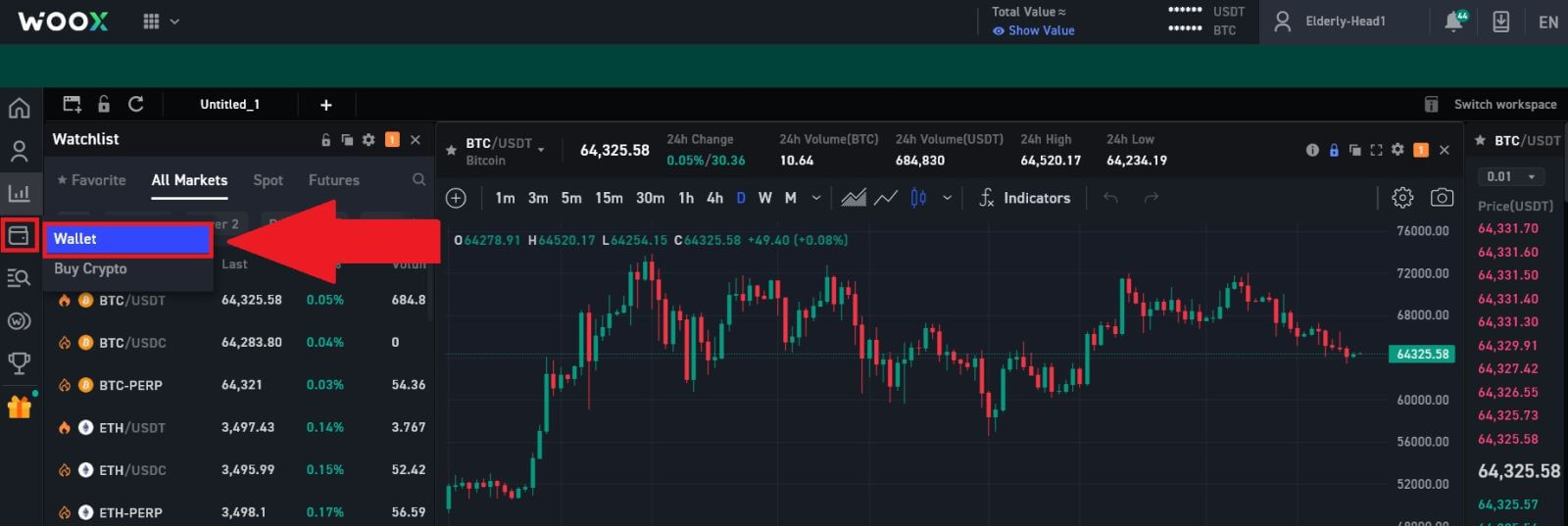
2. Скролувајте надолу и тука можете да го видите статусот на вашата трансакција.


